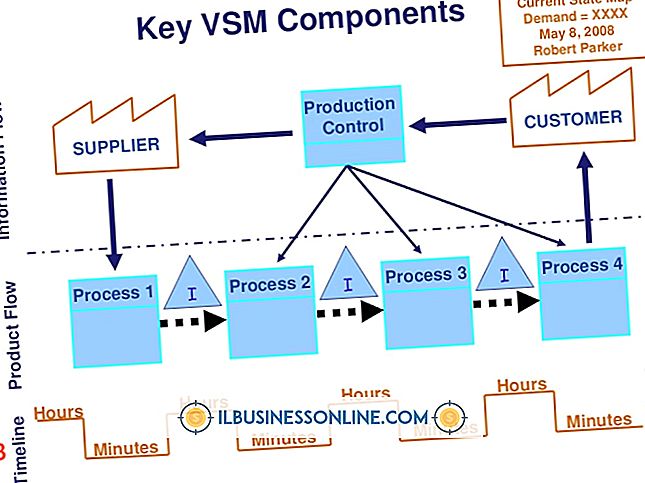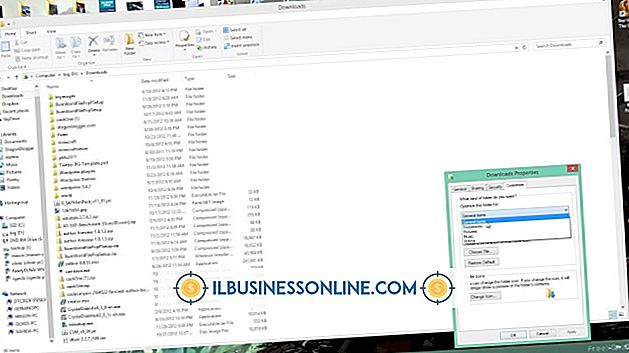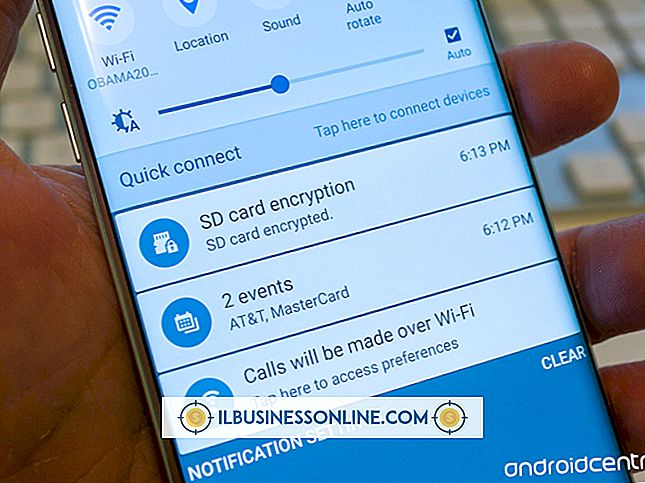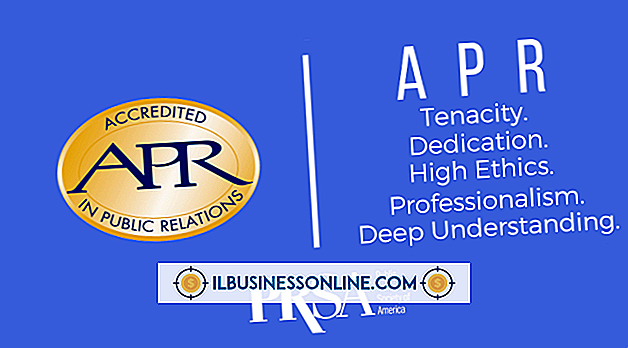Cara Memperbaiki Tidak Mampu Mendengar Orang di Skype

Skype adalah alat pesan umum dan konferensi video dari Microsoft yang digunakan banyak perusahaan. Skype sangat berguna, karena gratis untuk menelepon antara dua pengguna Skype, bahkan untuk jarak yang jauh, dan berfungsi pada sebagian besar komputer kontemporer dan sistem operasi ponsel pintar. Jika Anda tidak dapat mendengar orang di Skype atau mereka tidak dapat mendengar Anda, Anda dapat mencoba menggunakan perangkat lain, menyesuaikan pengaturan audio pada perangkat Anda atau bekerja untuk menyelesaikan masalah dengan koneksi internet Anda.
Memahami Dasar-Dasar Skype
Skype adalah alat untuk konferensi video, panggilan suara dan pesan teks. Ini memiliki beberapa pemilik yang berbeda selama masa pakainya, tetapi saat ini merupakan produk Microsoft dan dipasarkan untuk bisnis dan juga untuk pengguna individu.
Anda bisa mendapatkan versi Skype untuk sistem operasi kontemporer, termasuk sistem Windows dan Mac, ponsel pintar yang menjalankan Android dan iOS, dan untuk speaker pintar seperti Amazon Alexa. Skype gratis, jika Anda menelepon dari satu akun Skype ke yang lain, meskipun Anda harus terlebih dahulu membuat akun untuk menggunakan Skype.
Secara umum, Anda perlu membayar untuk melakukan panggilan telepon tradisional melalui Skype atau Anda perlu mengatur nomor telepon untuk menerima panggilan, tetapi panggilan audio dan video adalah bagian dari paket gratis dasar. Ini sering digunakan untuk panggilan bisnis internasional gratis sebagai pengganti layanan telepon jarak jauh internasional yang mahal. Jika Anda menelepon nomor telepon biasa, Anda harus membayar berdasarkan negara yang Anda panggil, dengan beberapa negara lebih mahal daripada yang lain, atau Anda dapat membayar langganan bulanan yang mencakup negara yang Anda panggil.
Skype memang bergantung pada koneksi internet Anda, jadi jika Anda menemukan audio Anda masuk dan keluar atau jika tampaknya lambat, itu mungkin hasil dari koneksi internet yang buruk. Pindah lebih dekat ke router Wi-Fi Anda atau ke suatu tempat dengan penerimaan ponsel yang lebih baik atau hubungi penyedia internet Anda untuk bantuan.
Audio Skype Tidak Bekerja
Jika audio Skype Anda tidak berfungsi - seperti jika Anda menggunakan Skype dan Anda tidak dapat mendengar orang lain atau mereka tidak dapat mendengar Anda - itu bisa menjadi masalah dengan pengaturan audio perangkat Anda, perangkat orang lain, atau masalah Skype.
Jika ini terjadi selama panggilan, ada kemungkinan Anda dan orang tersebut harus menyelesaikan masalah. Ingat bahwa jika audio tidak berfungsi, Anda mungkin dapat menggunakan pesan instan Skype untuk berkomunikasi dengan orang lain tentang rencana Anda untuk menyelesaikan masalah. Jika itu adalah panggilan video tanpa suara yang bekerja, Anda mungkin juga dapat memberi sinyal kepada orang lain secara nonverbal apa masalahnya. Anda juga dapat mendiskusikan masalah dengan alternatif seperti email.
Memecahkan masalah Audio di Skype
Jika Anda menggunakan Skype dan Anda ingin melihat apakah mikrofon dan speaker Anda berfungsi, gunakan fitur panggilan gema bawaannya. Untuk melakukan ini, Anda harus keluar dari panggilan yang ada.
Cari menu kontak Anda untuk kontak Skype "Echo / Sound Test Service" dan lakukan panggilan. Anda harus diinstruksikan untuk meninggalkan pesan tes, kemudian mendengarnya diputar ulang. Jika ini bekerja secara normal, pengaturan audio Anda tampaknya berfungsi, dan masalahnya mungkin ada di ujung panggilan Anda. Minta lawan bicara Anda untuk menjalankan tes juga.
Jika Anda tidak dapat mendengar instruksi, kemungkinan ada masalah dengan pengaturan suara atau speaker Anda. Jika Anda dapat mendengar instruksi tetapi bukan pesan yang Anda rekam, mungkin ada masalah dengan mikrofon Anda.
Menangani Masalah Speaker
Jika Anda menggunakan Skype dan tidak ada suara saat panggilan masuk, ini bisa menjadi masalah speaker. Coba putar audio dari program lain untuk melihat apakah Anda memiliki masalah yang sama. Anda dapat mencoba menavigasi browser Web Anda ke situs seperti YouTube dengan video dengan audio atau menggunakan program seperti iTunes untuk memutar musik.
Jika Anda tidak dapat mendengar apa pun, pastikan semua speaker atau headphone eksternal yang Anda miliki terpasang dengan benar. Anda juga dapat mencoba melepaskannya dan menggunakan speaker internal perangkat Anda, atau perangkat audio lain, untuk melihat apakah ada masalah dengan perangkat . Jika ada kontrol volume pada speaker atau headphone Anda, coba balikkan.
Coba juga sesuaikan volume pada perangkat Anda untuk memastikannya dinaikkan dan tidak dibisukan. Pada ponsel pintar, ini biasanya dilakukan dengan tombol di samping ponsel Anda. Di komputer, Anda mungkin memiliki tombol audio di keyboard Anda atau Anda mungkin perlu menggunakan menu pengaturan sistem operasi Anda.
Pada Windows, buka menu "Pengaturan" di Start Menu dan klik "Pengaturan" dan kemudian "Suara. " Seret slider volume ke atas. Pada Mac, klik kontrol volume pada bilah menu di bagian atas layar Anda dan gunakan bilah geser untuk menyesuaikan volume. Atau, gunakan tombol audio pada keyboard Anda untuk menyesuaikan level suara.
Menangani Masalah Mikrofon
Jika orang lain di panggilan Skype tidak dapat mendengar Anda, itu mungkin masalah mikrofon. Gunakan fitur panggilan uji Skype untuk melihat apakah itu masalahnya. Jika Anda memiliki mikrofon eksternal, coba gunakan yang terpasang di dalam perangkat Anda atau yang eksternal.
Jika Anda masih tidak dapat merekam audio, mikrofon Anda mungkin dibisukan. Di Windows, klik kanan speaker di bilah tugas dan klik "Perangkat Rekaman. " Klik kanan mikrofon Anda di menu dan klik "Properties, " lalu "Levels." Sesuaikan level volume dan klik "OK" untuk menyimpan pengaturan Anda.
Pada Mac, klik ikon Apple di bagian atas layar, lalu klik " System Preferences. " Klik "Sound " dan pilih "Input." Sesuaikan volume input menggunakan slider.
Pada ponsel iOS atau Android, menaikkan volume output juga akan meningkatkan volume input Anda. Gunakan tombol di samping ponsel Anda untuk mengaktifkan pengaturan mikrofon Anda.